Maison >Les sujets >excel >Comment ajouter un signe de multiplication dans Excel
Comment ajouter un signe de multiplication dans Excel
- 藏色散人original
- 2020-02-10 10:10:4274670parcourir
Comment saisir le signe de multiplication dans Excel : 1. Recherchez le fichier Excel sur le bureau de l'ordinateur et cliquez pour ouvrir le fichier Excel 2. Dans l'interface ouverte du fichier Excel, cliquez sur une cellule où se trouve le signe de multiplication ; doit être saisi ; 3. . Recherchez la touche du signe de multiplication dans la petite zone du clavier de l'ordinateur et appuyez dessus pour réussir à saisir le signe de multiplication dans la cellule Excel.

L'environnement d'exploitation de ce tutoriel : système Windows 7, version Microsoft Office Excel 2016, ordinateur Dell G3.
Comment saisir le signe de multiplication dans Excel
Trouvez la touche "*" du clavier et appuyez dessus directement pour saisir le spécifique. La méthode de fonctionnement est :
1. Tout d’abord, recherchez le fichier Excel sur le bureau de l’ordinateur et cliquez pour ouvrir le fichier Excel.
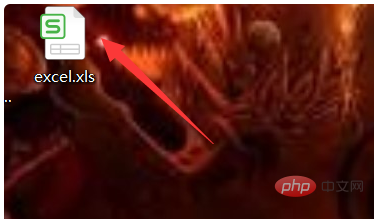
2. Dans l'interface du fichier Excel ouvert, cliquez sur une cellule où un signe de multiplication doit être saisi.
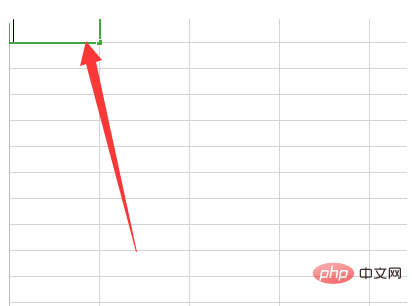
3. Recherchez ensuite la touche du signe de multiplication dans la petite zone du clavier de l'ordinateur et appuyez dessus.
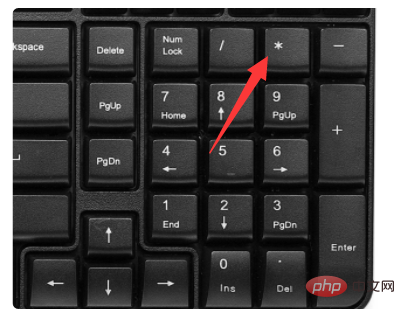
4. Ensuite, vous pouvez saisir avec succès le signe de multiplication dans la cellule Excel.
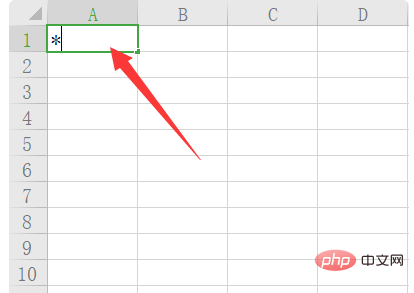
Pour plus d'articles techniques liés à Excel, veuillez visiter la colonne Tutoriel de base Excel !
Ce qui précède est le contenu détaillé de. pour plus d'informations, suivez d'autres articles connexes sur le site Web de PHP en chinois!

